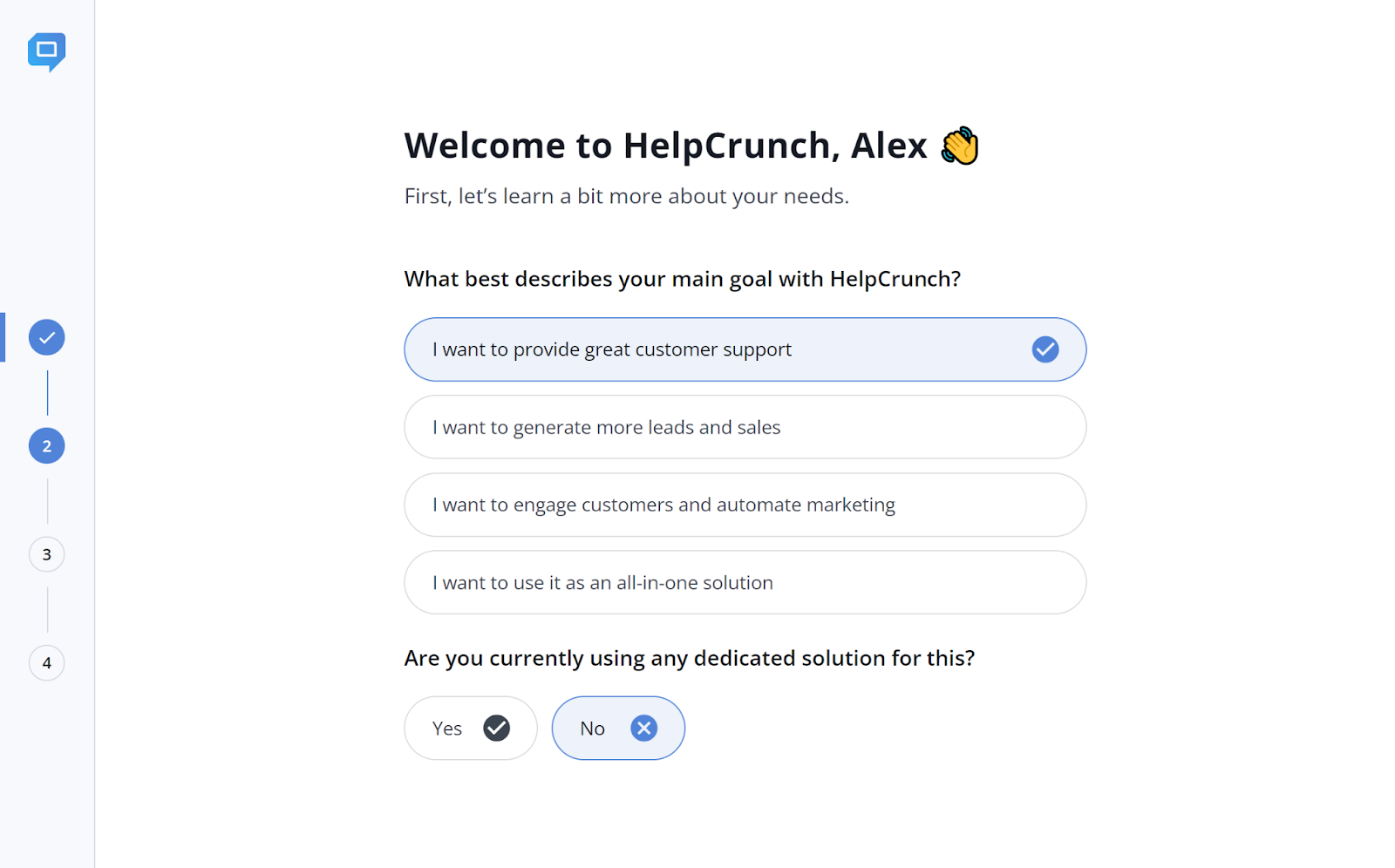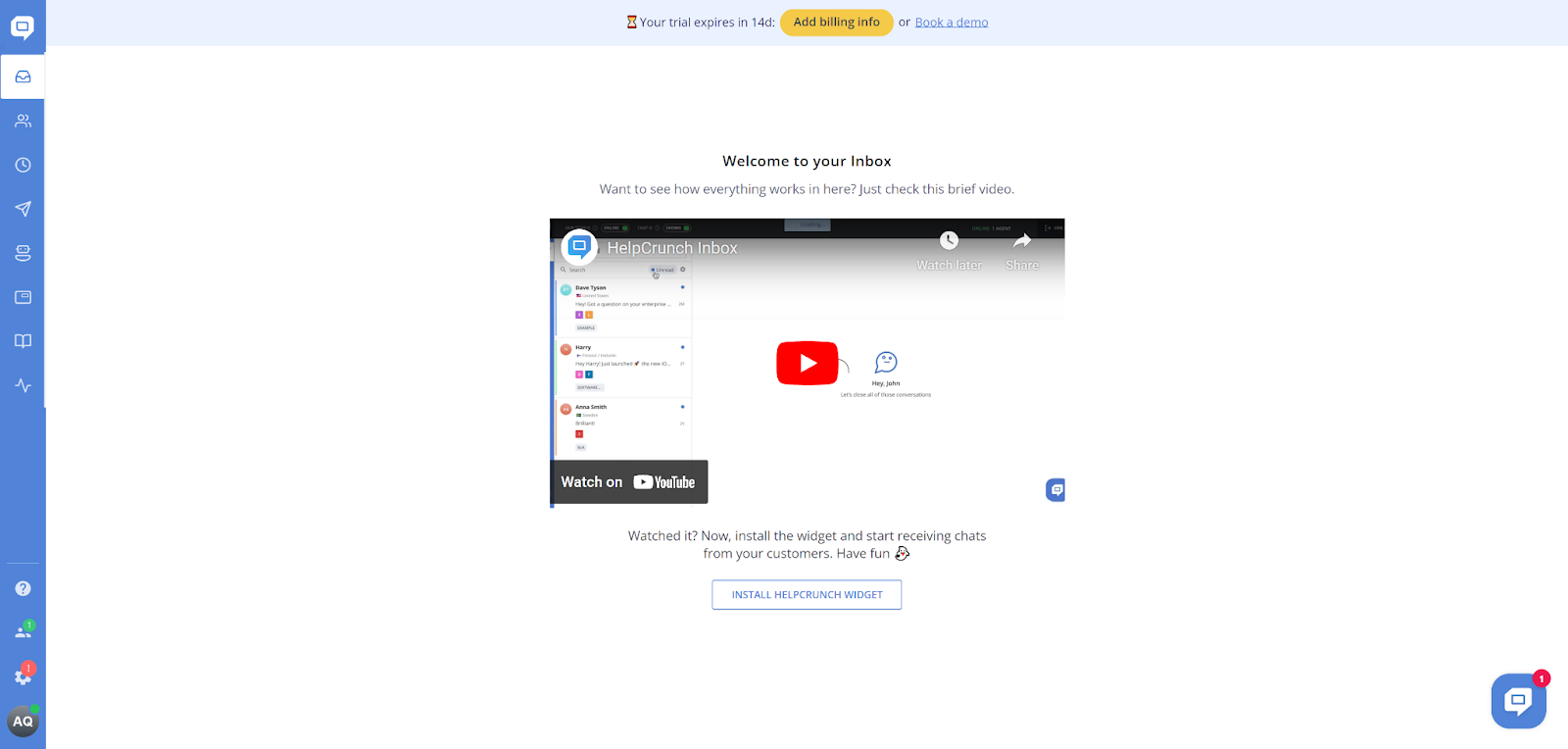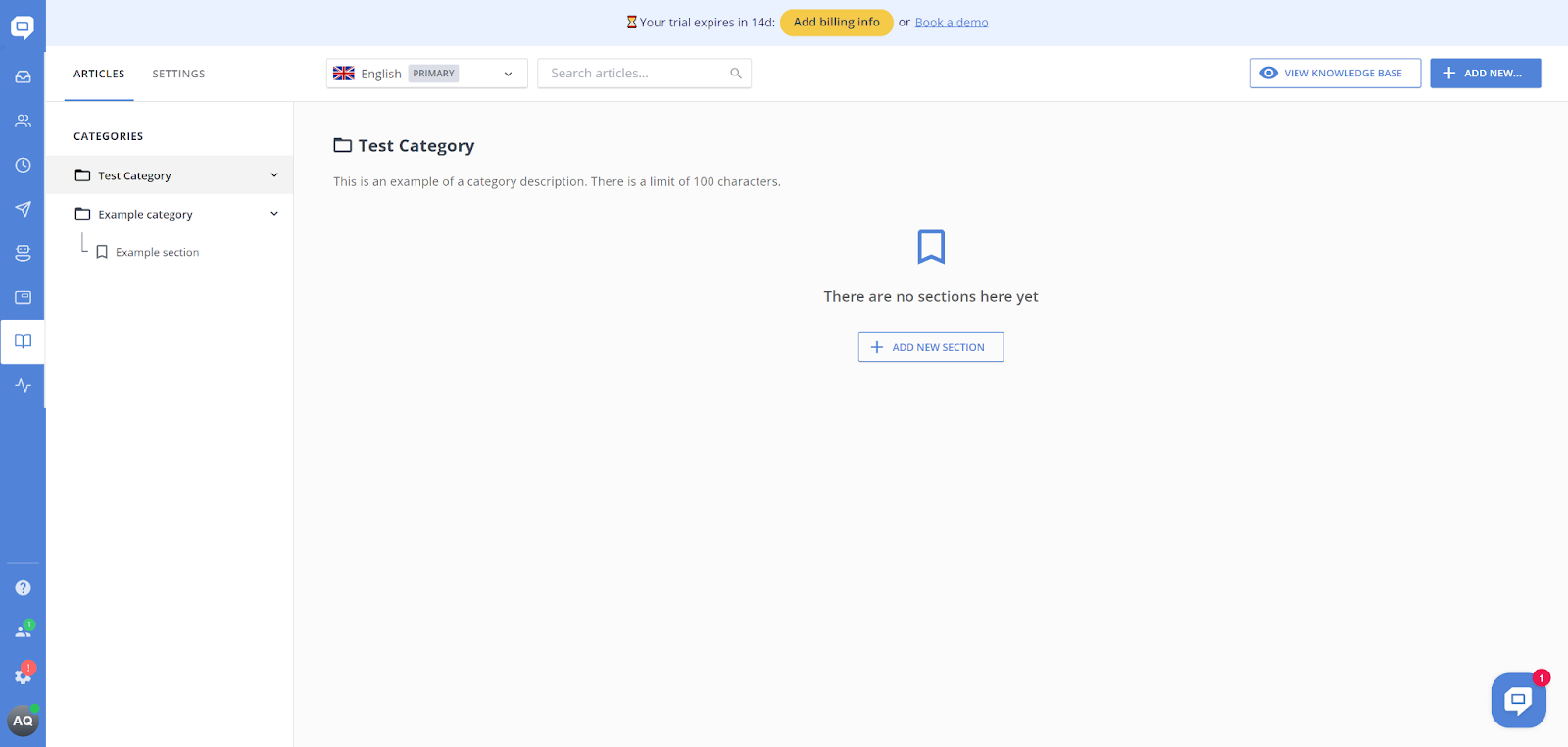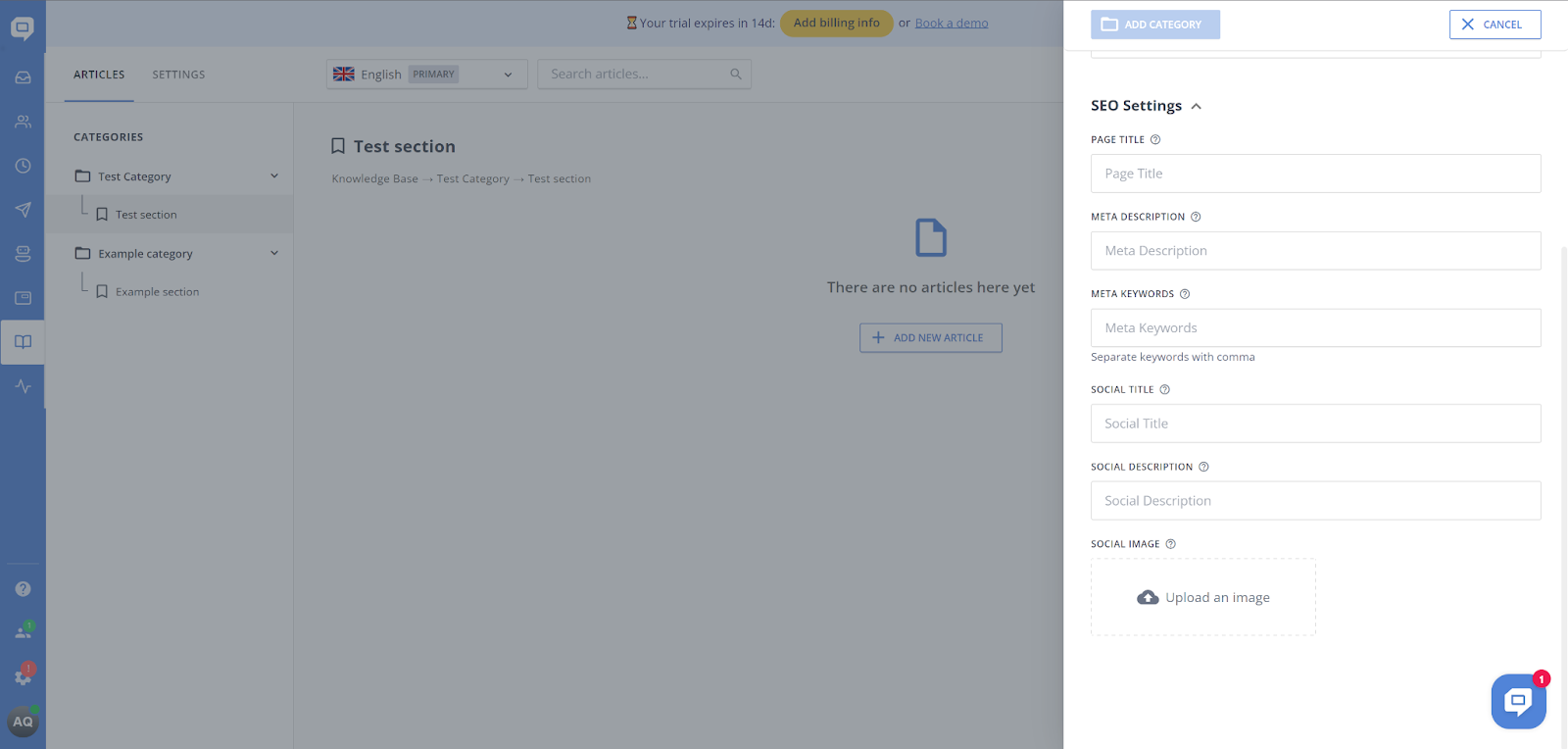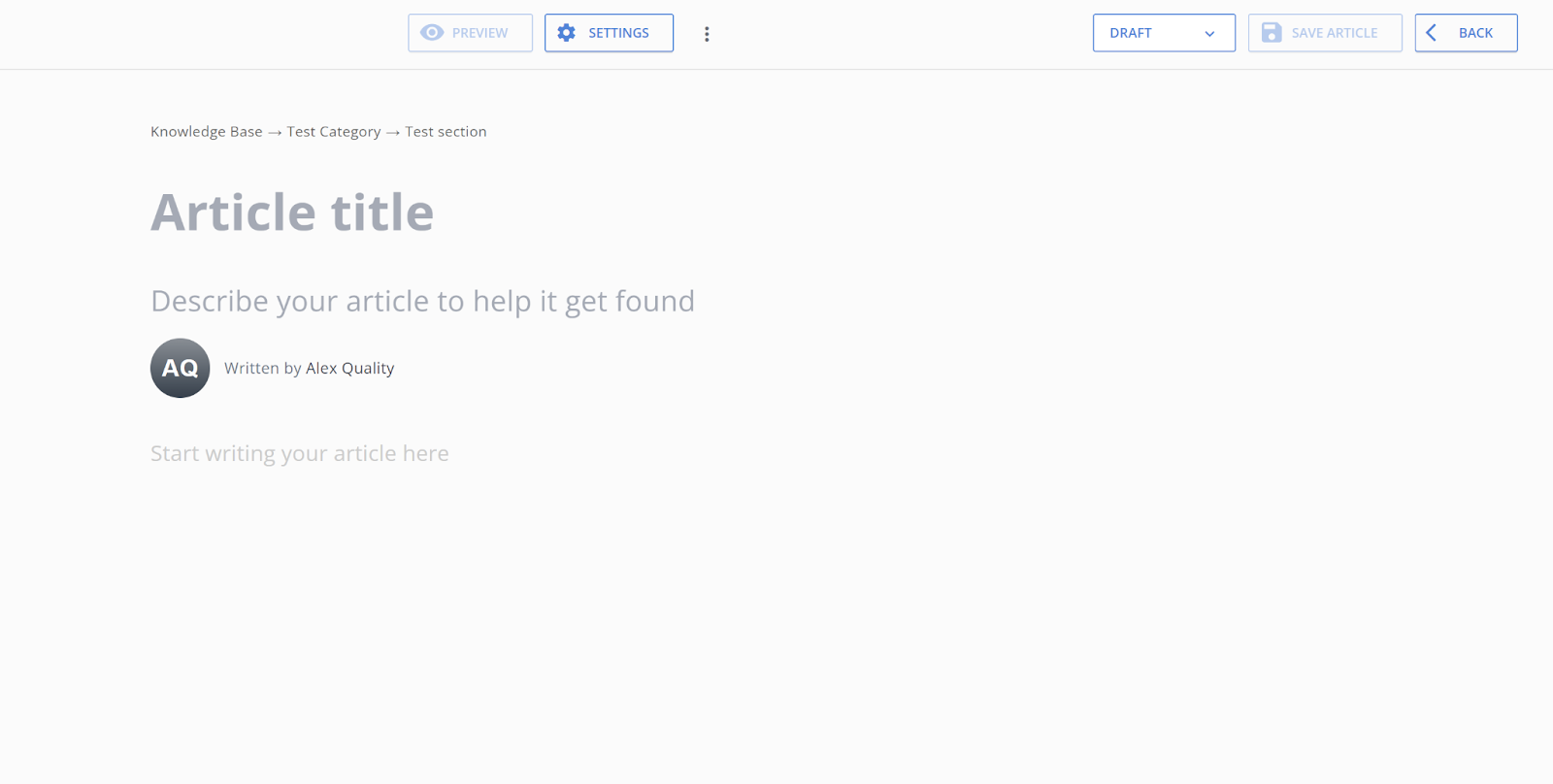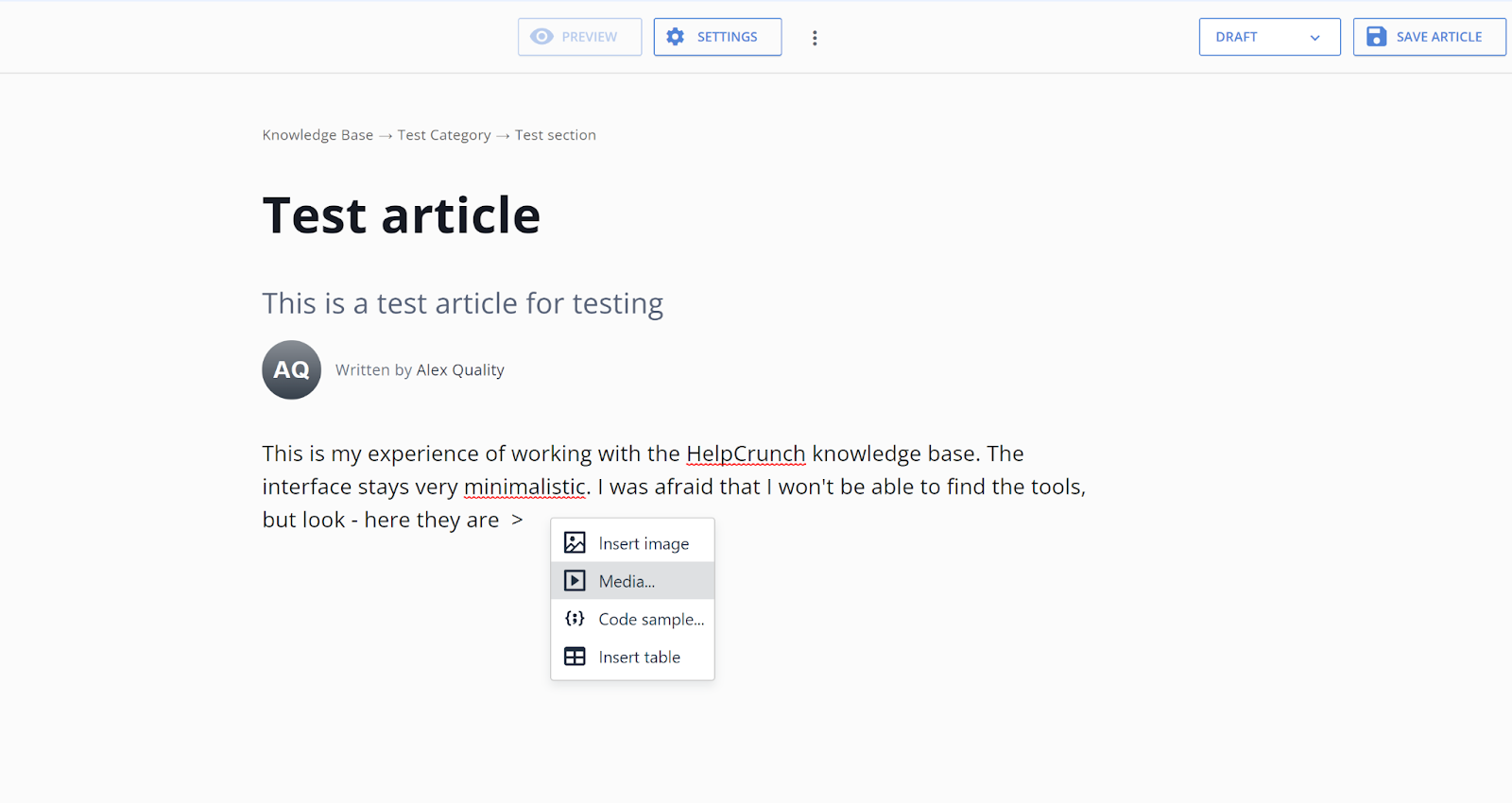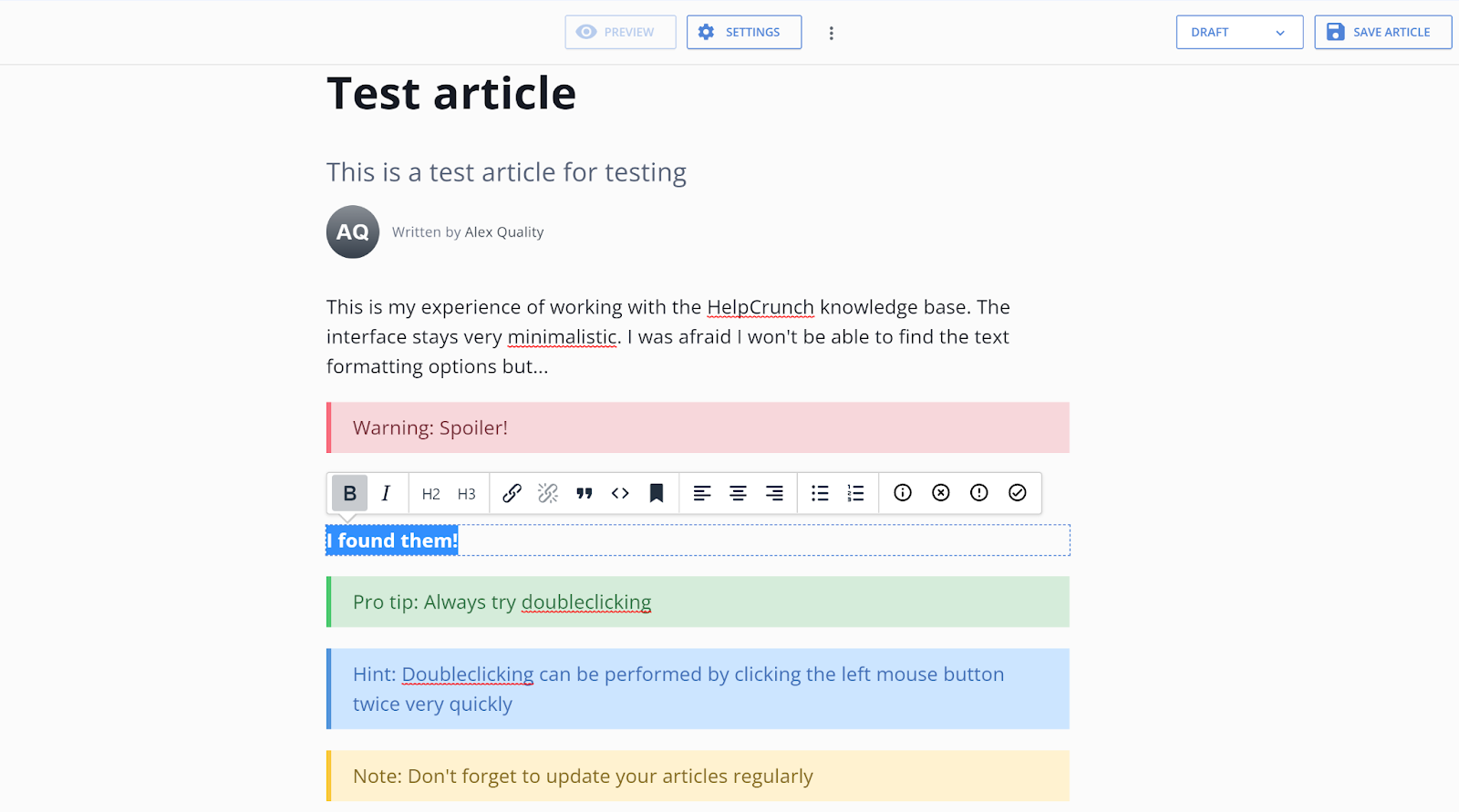Key takeaways
Pros
- May innovative approach ang knowledge base nito
- Maganda ang workflow na may mga interesanteng element
- Rasonableng pagpepresyo
Cons
- Di naaalis ang branding ng HelpCrunch sa pinakamurang plan
Ang pagsisimula sa HelpCrunch
Ang HelpCrunch ay isang platform ng customer communication at knowledge base software na may offer na medyo maraming communication options. Kasama sa toolset nito ay ang email integration, live chat, pop-ups, at knowledge base. Available rin ang mobile applications nito. Naka-focus ang review na ito sa knowledge base feature nito, pero tingnan muna natin kung paano kayo makapagsisimula sa HelpCrunch.
Makapagsisimula kayo sa pag-register sa libreng trial; kailangan lang ng basic information para makapagsimula. Hindi kailangang ibigay ang inyong credit card information kaya makapagsisimula kayo nang walang anumang kondisyon. Pagkatapos noon, dadalhin kayo agad sa HelpCrunch at puwede na kayong magsimulang sumagot ng ilang basic na mga tanong kasama na ang pakay ng inyong paggamit.
Puwede rin ninyong i-customize ang inyong experience at pumili ng widgets at tools na gusto ninyong gamitin. Dito ninyo puwedeng unang piliin ang widget ng knowledge base bilang isa sa primary tools ng komunikasyon.
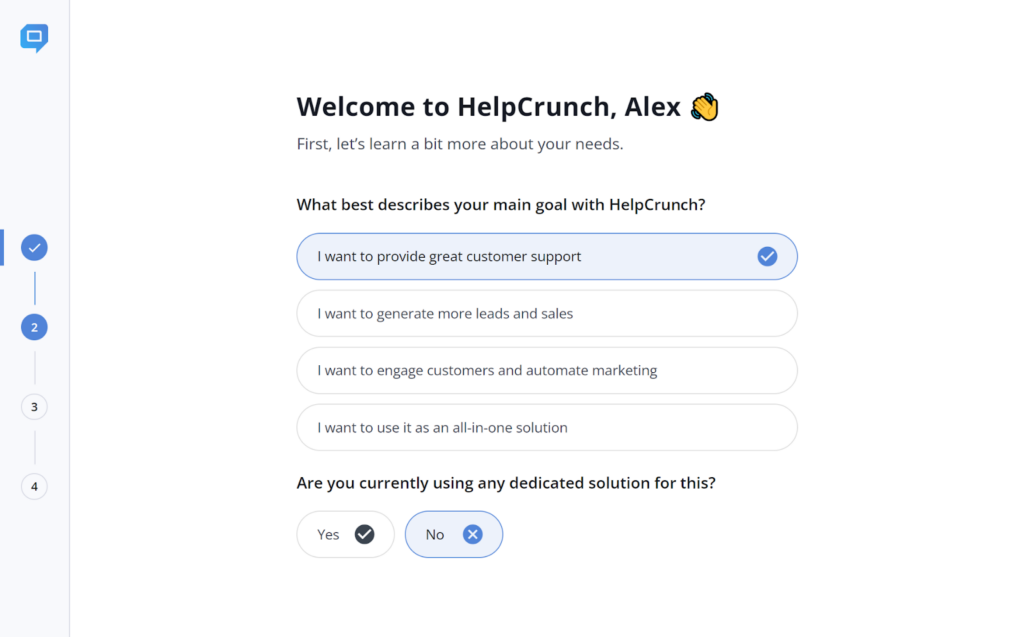
Kapag nakapasok na kayo sa interface, puwede kayong tumingin-tingin at pakiramdaman ito. Batay sa unang tingin, kakaiba ang itsura ng interface ng HelpCrunch (sa magandang paraan) at sobrang naka-focus ito. Malinis at hindi magulo ang interface, pareho din sa disenyo nito. Ginagamit nito ang kalmadong blue-colored accents para dalhin ang atensiyon ninyo sa mga tamang lugar.
Sa kabilang banda, ang interface ay gumagamit ng puting space para manatili ang focus ninyo sa ginagawa ninyo. Interesante ang approach na ito kumpara sa sobrang puno na interface na kadalasang nakikita sa ibang help desk software. Una ninyong makikita ay isang maikling video guide na puwedeng tumulong sa inyong maging pamilyar sa interface.
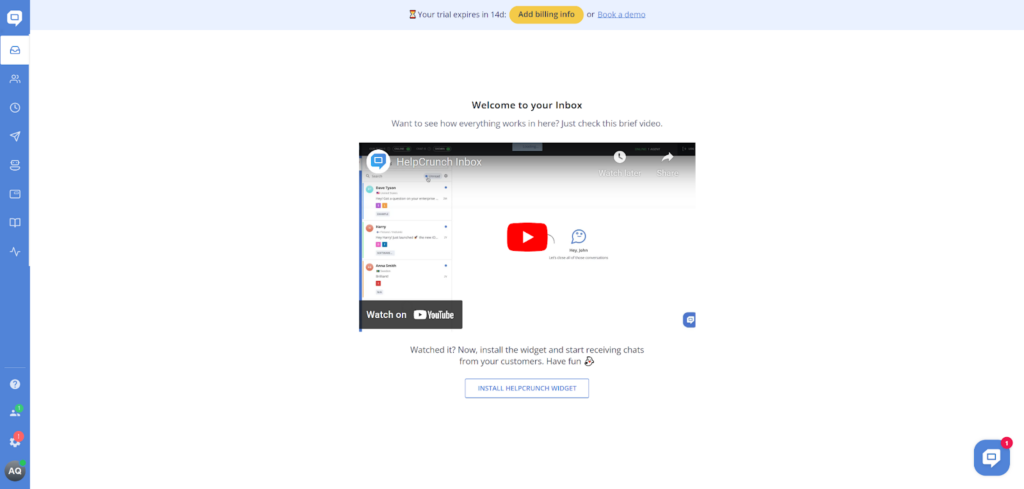
Makikita ninyo ang knowledge base (at iba pang tools) sa kaliwang menu panel. Pinapadali ng book icon na mahanap ito kahit wala itong pangalan at description. Kapag na-click na ito, kailangan ninyo munang i-activate ito, na magagawa sa isang click lang. May sample category na ang knowledge base. Ibig sabihin may magandang organizing options ang HelpCrunch.
Puwedeng i-explore muna at maging pamilyar sa lahat ng functionality. Puwede kayong gumawa ng bagong sections at categories, pati na rin i-preview ang knowledge base. Lahat ay sadyang maganda ang pagkakadisenyo at makikita ninyong ang mga nagdisenyo ay talagang inisip nang maigi ang pagpaplano ng user interface. Hindi ito nakakaligaw.
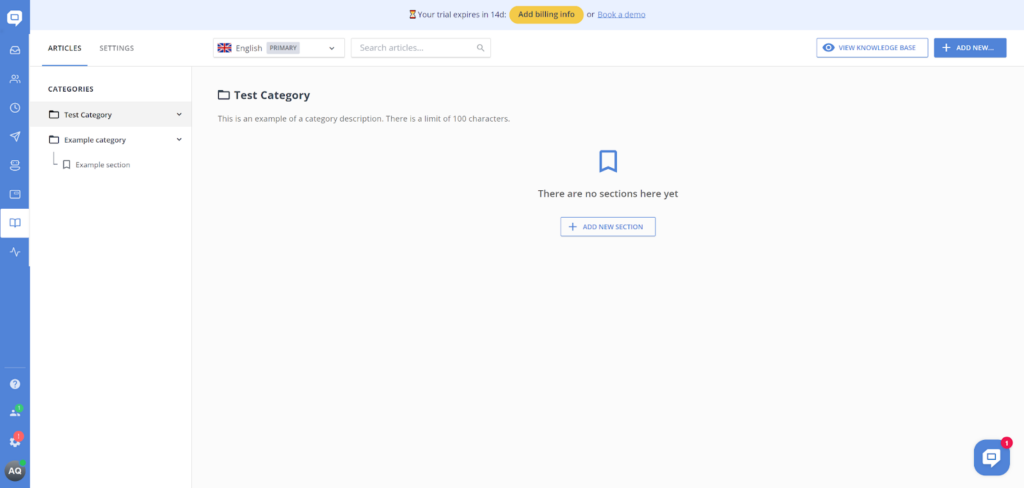
User experience at features
Maganda rin ang options ng category. Kapag gumagawa kayo ng bagong category, puwedeng pangalanan ito at puwede rin kayong maglagay ng description para sa mas madaling pag-navigate. Isa pa, meron din kayong option na laruin ang settings ng SEO at gawing mas makikita ang inyong knowledge base online kung gusto ninyo. Panghuli, puwede kayong magdagdag ng sections sa inyong mga category. Nagsisilbi itong sub-categories para maorganisa ang bawat subject ng inyong knowledge base sa pinakamaliliit na detalye. Sa kabuuan, maganda ito at sa tingin namin, walang namang kulang dito.
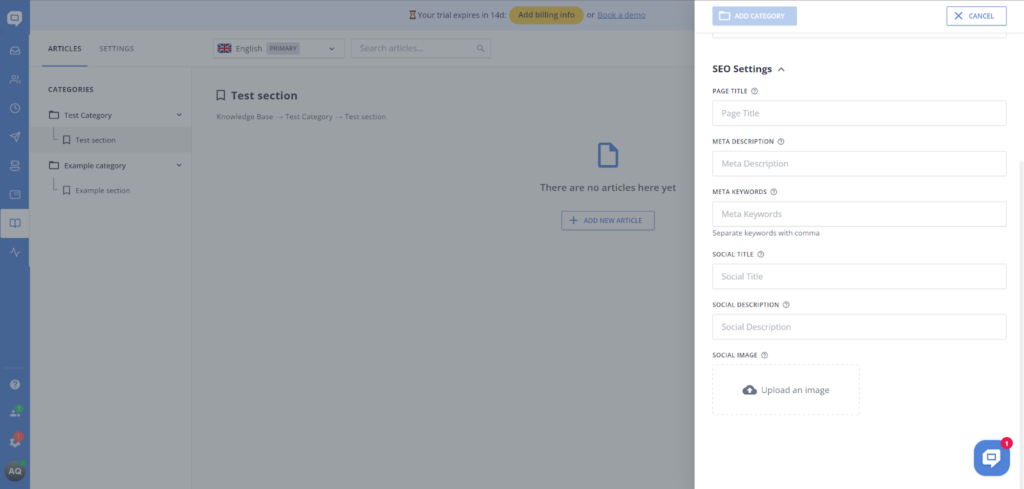
Ngayon, tingnan naman natin ang article editor ng knowledge base. Ang ikinagulat namin ay sinamahan ng HelpCrunch ng simple, minimalistic pero epektibong call to action sa blank na article page. Pinapakita rin nito sa inyo kung saan ilalagay ang inyong article title, ang description, sino ang nagsulat, at kung saan nagsimula ang actual na text ng article. Magagawa ito nang walang major na website elements at ang lahat ay nagmumukang bahagi ng article editor. Inaamin naming maganda ito! Pero nagbago ang lahat sa usapin ng usability at availability ng mga feature.
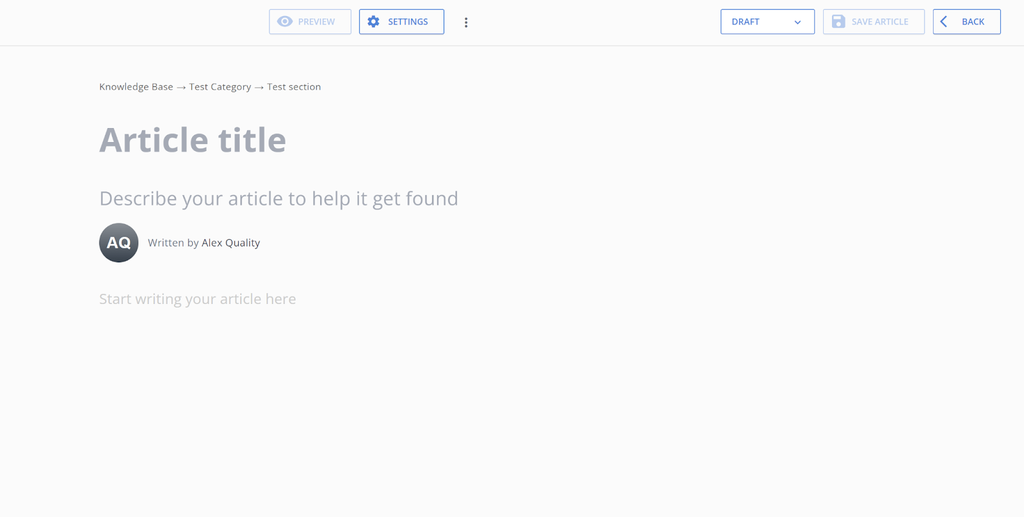
Nasaan ang lahat ng tools? Malamang iyan ang magiging unang tanong ninyo. Maayos na nakatago ang mga ito at makikita lang pagkatapos ninyong i-click kung saan nagsimula ang text ng article. Minimal ang selection pero may pakinabang din ito. Meron lang kayong limang options dito – magdagdag ng picture, magdagdag ng video, magdagdag ng code, magdagdag ng table, o magdagdag ng horizontal line. Iyon na iyon.
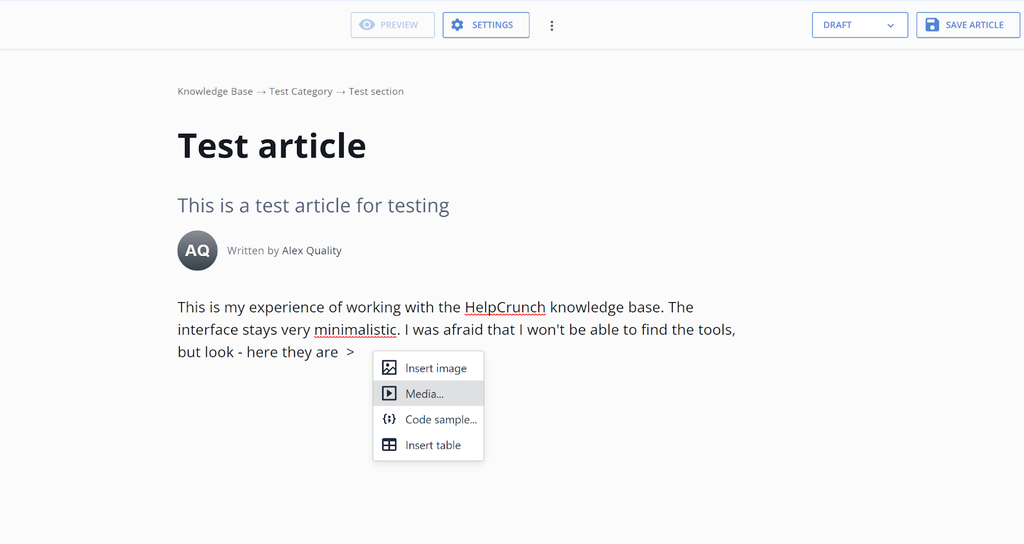
Nasaan ang lahat ng options ng formatting? Malamang iyan ang susunod ninyong tanong. Maayos na nakatago ang mga ito at lalabas lang kung i-double click ninyo ang kahit anong text. Sa unang tingin, medyo nakalilito ang set up na ito, pero intuitive ang app kaya hindi ito mahalaga kasi mahahanap rin ninyo ito sa simpleng trial and error. Puwede ninyong piliin ang Bold o Italics na options (pero walang Underline), gawing header ang text, gumawa ng bullet points, palitan ang alignment ng text, gawing note ang text, gawing info element ang text, gawing red warning ang text, o di kaya’y gawing tip ang text. Napakagaling nito. Hindi ito ang pinakamainam na feature na nakita namin pero ibang klase talaga ito – meron kayong lahat ng essential na tools at may extra pa, kaya lahat ng kailangan ninyo ay andiyan.
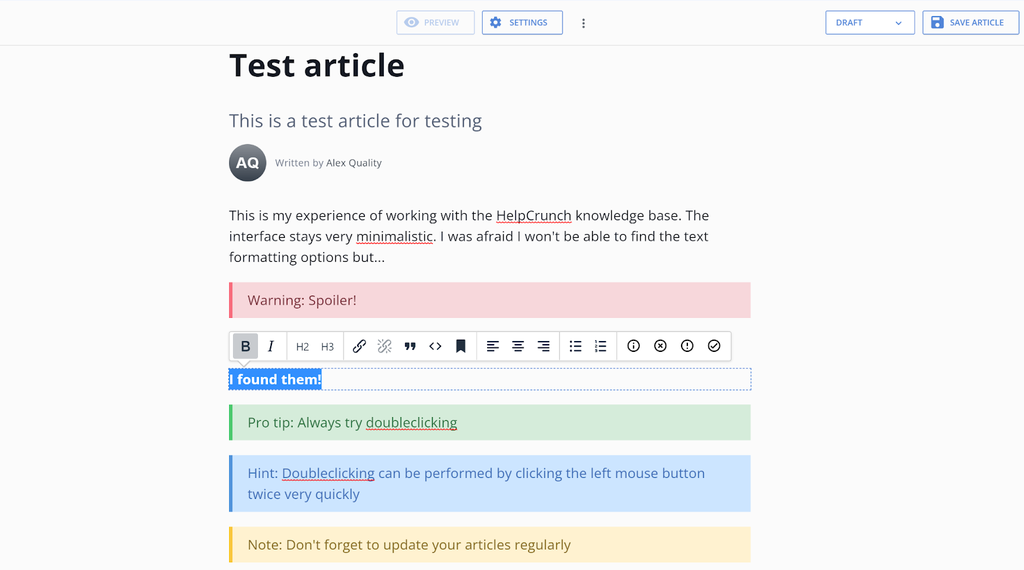
Sa kabuuan, interesante at innovative ang knowledge base ng HelpCrunch. Kahit na hindi naman binabago ng innovation ang kalakaran ng knowledge management, napakagandang gamitin ng HelpCrunch at nag-enjoy kami nang sobra sa pagsusulat. Ang pinaka-importante, hindi sinisira ng innovation ang naka-establish nang workflow sa knowledge base o sa article editor. Ang lahat ay gumagana kung paano dapat sila gumagana.
Pagpepresyo
May offer na tatlong pricing plans ang HelpCrunch na nagiging mura kapag pinili ang taunang subscription. Ang bawat plan ay may offer na mas magagandang features habang tumataas ang presyo. Tingnan natin ang makukuha ninyo sa mga plan ng HelpCrunch. Kapag taunang subscription ang pipiliin, lahat ng plans ay may discount na 20%.
Basic
Nagsisimula ang Basic plan sa $15 kada buwan sa bawat user at meron kayong isang widget, tatlong auto messages, tatlong pop-ups, knowledge base na monolingual, buong customization, basic na automation, at live chat support. Meron din kayong mandatory na HelpCrunch branding.
Pro
Nagsisimula ang Pro plan sa $25 kada buwan para sa isang user. Itinataas nito ang inyong equipment sa limang widgets, 25 na auto messages, 15 na chatbot flows, advanced automation, at high priority na live chat support. Tinanggal na rito ang HelpCrunch branding.
Unlimited
Available lang ang planong ito sa taunang subscription at walang sinabi sa website na ang presyo nito ay para lang sa isang user. Meron kayong unlimited widgets, auto messages, pop-ups, at chatbot flows, pati na rin ang personal na onboarding assistant. Kasama na rin dito ang lahat ng nabanggit nang features.
Kongklusyon
Ang HelpCrunch knowledge base ay isa sa mga pinakamagandang puwede ninyong magamit. Meron itong tamang innovation, pero nananatili itong down to earth at napapanatili pa rin nito ang knowledge management workflow na alam natin. Kaunti lang ang mali sa HelpCrunch knowledge base at makasisiguro kayong maganda ang magiging karanasan ninyo rito. Ang kailangan lang ikonsidera ay kung paano ninyo gagamitin ang iba pang tools sa bawat plan.
Frequently Asked Questions
Paano mako-customize ang disenyo ng knowledge base sa HelpCrunch?
Pumunta sa Knowledge Base at pumasok sa Settings. Tapos ay pumasok sa section ng Knowledge Base appearance at puwede na ninyong simulang i-customize ang knowledge base ninyo sa HelpCrunch. Puwede ninyong palitan ang kulay ng knowledge base ninyo para pumares sa brands ng kompanya ninyo, palitan ang logo, magdagdag ng footer links, at tanggalin ang HelpCrunch branding kung nasa tamang plan kayo.
Meron bang advance na SEO settings sa HelpCrunch knowledge base?
Oo, at mahahanp ninyo ito sa Knowledge Base > Settings > Advanced Settings. Isa sa pinaka-importanteng option doon ay ang Knowledge Base indexing, na hinahayaang mahanap ang knowledge base ninyo sa mga search engine. May dagdag na settings para sa SEO at social media sa kaparehong section.

 Български
Български  Čeština
Čeština  Dansk
Dansk  Deutsch
Deutsch  Eesti
Eesti  Español
Español  Français
Français  Ελληνικα
Ελληνικα  Hrvatski
Hrvatski  Italiano
Italiano  Latviešu
Latviešu  Lietuviškai
Lietuviškai  Magyar
Magyar  Nederlands
Nederlands  Norsk bokmål
Norsk bokmål  Polski
Polski  Română
Română  Русский
Русский  Slovenčina
Slovenčina  Slovenščina
Slovenščina  简体中文
简体中文  Tiếng Việt
Tiếng Việt  العربية
العربية  English
English  Português
Português